CORELDRAW在做印刷前要做的设置
CorelDRAW自动化拼版教程

CorelDRAW自动化拼版教程目录一、内容描述 (3)1. CorelDRAW自动化拼版概述 (4)2. 教程目的与适用范围 (5)二、软件准备与安装 (6)1. CorelDRAW软件下载与安装 (7)2. 软件启动与界面介绍 (7)三、基础拼版操作 (9)1. 创建新的拼版项目 (10)2. 导入图片或文本内容 (11)3. 调整布局和排版 (13)4. 色彩搭配与调整 (13)四、高级拼版技巧 (15)1. 自动化工具的使用 (17)(1)自动对齐功能 (18)(2)自动分布功能 (19)(3)批量处理功能 (20)2. 拼版优化技巧 (21)(1)提高拼版效率 (22)(2)优化拼版质量 (23)五、CorelDRAW自动化拼版插件应用 (24)1. 插件安装与介绍 (26)2. 插件在拼版中的应用实例 (27)(1)自动排版插件应用 (28)(2)自动切割插件应用 (29)(3)输出优化插件应用 (30)六、常见问题与解决方案 (31)1. 拼版过程中常见问题 (32)2. 问题诊断与解决方案 (32)(1)图片清晰度问题 (34)(2)排版格式问题 (34)(3)输出错误问题 (35)七、实战案例解析 (36)1. 案例一 (37)2. 案例二 (39)3. 案例三 (40)八、总结与展望 (41)1. CorelDRAW自动化拼版教程总结 (42)2. 未来CorelDRAW拼版发展趋势预测 (42)一、内容描述CorelDRAW软件简介:介绍CorelDRAW的基本功能、特点和优势,让读者了解该软件在印刷设计领域的应用价值。
自动化拼版概念:阐述自动化拼版的概念、作用及优势,让读者了解自动化拼版在印刷生产中的重要性。
拼版前的准备工作:介绍在进行自动化拼版之前需要进行哪些准备工作,如整理文件、设置页面尺寸和分辨率等,确保拼版工作的顺利进行。
CorelDRAW自动化拼版操作步骤:详细讲解CorelDRAW软件中进行自动化拼版的操作步骤,包括创建新的拼版项目、导入文件、设置拼版参数、调整版面等。
平面设计 打印 【PS,AI,CDR颜色匹配设置】

Photoshop,CorelDraw,Illustrator颜色匹配方案Photoshop,CorelDraw,Illustrator颜色匹配方案很多平面设计师不做颜色设置,以为只要用对色彩模式就可以,导致设计稿在各设计软件中颜色显示偏差下面就以PS CS2,CD X3,AI CS2为例进行颜色匹配设置:Photoshop编辑菜单下拉列表颜色设置如下图,在红框标记的地方按图设置并确定CorelDraw工具菜单下拉列表颜色管理如下图,在红框标记的地方按图设置,在蓝框标记的地方请选择与安装的扫描仪及打印机配套的预置文件,如果没装就按图设置,箭头按图点亮变红色,点如图弹出面板按图设置并确定点如图弹出面板按图设置并确定Illustrator编辑菜单下拉列表颜色设置如下图,在红框标记的地方按图设置并确定设置完成后,PS,CD,PP,AI的颜色显示已经匹配完成,每个软件都使用:内部RGB IEC61966-2.1国际标准,铜版纸印刷FOGRA27国际标准,颜色引擎微软ICM2.0补充:如CorelPhotopaint未与CorelDraw自动同步,请手动设置方法一样。
注意勾选专色映射至CMYK,专色显示将会与实际色卡不符,此为可选项。
如是做印前工作,内部RGB可用Adobe RGB(1998)。
另:WIN系统颜色预置共享文件夹为C:\WINDOWS\system32\spool\drivers\color大家都认为CORELDRAW颜色暗谈不好看,下面再分享一些其他朋友的经验:以最常用的CorelDRAW X3-X4为例,其色彩管理与Adobe不同,默认属Kodak颜色配置,输出图片的色彩与操作时的色彩预览均和Illustrator、PHOTOSHOP,甚至印刷色标的色彩有不小的出入,CorelDRAW和Adobe系列的设计文件互相交换都会发觉颜色灰涩、暗淡,虽然可以依照设计色值数据和色标来判断最终输出色彩,但由于色彩视觉的差别,当然导致这样的色彩视觉交换当然的给设计师效果合成结果和效率带来很大麻烦。
印刷设计尺寸要求

A3(8K)宣传单的尺寸:420 x 285mm 。但是加上出血上下左右各3mm , 所以您的制作尺寸必须设定为:426 x 291mm 。Photoshop设计或者其他软件导出,请设置分辨率为300dpi。制作宣传单,文字或者有效信息要距离边是6毫米以上。
画册的成品尺寸:210 x 285毫米。加上出血16K成品的单个文件制作尺寸:213mm291mm(装订边不带出血)。也可以16K画册的展开设计尺寸是426291毫米。Photoshop设计或者其他软件导出,请设置分辨率为300dpi。制作画册,文字或者有效信息要距离边是8毫米以上。
A4(16K)宣传单的尺寸:210 x 285mm 。但是加上出血上下左右各3mm , 所以您的制作尺寸必须设定为:216 x 291mm 。Photoshop设计或者其他软件导出,请设置分辨率为300dpi。制作宣传单,文字或者有效信息要距离边是6毫米以上。
A5(32K)宣传单的尺寸:210 x 140mm 。但是加上出血上下左右各3mm , 所以您的制作尺寸必须设定为:216 x 146mm 。Photoshop设计或者其他软件导出,请设置分辨率为300dpi。制作宣传单,文字或者有效信息要距离边是6毫米以上。
彩色封套(A4)净尺寸:430X290毫米(舌高65毫米),单面覆膜,固定刀版。封套的成品Байду номын сангаас开净尺寸:430 x 290毫米。折好后的成品尺寸为215x 290毫米,舌头高65毫米。封套的设计尺寸:436 x 293净画面只做上出血+68舌头只做下出血, Photoshop设计或者其他软件导出,请设置分辨率为300dpi。制作封套,文字或者有效信息要距离边是8毫米以上。
为了印出更漂亮的产品:请买家严格按照设计说明设计电子档。设计说明:制作软件:CorelDRAW、 Photoshop、Illustrator 等。文件格式:JPG、TIFF、PSD、CDR(必须转曲线)。名片类不接受AI,宣传单接受AI (转曲线)。
CORELDRAW印刷输出PDF注意事项
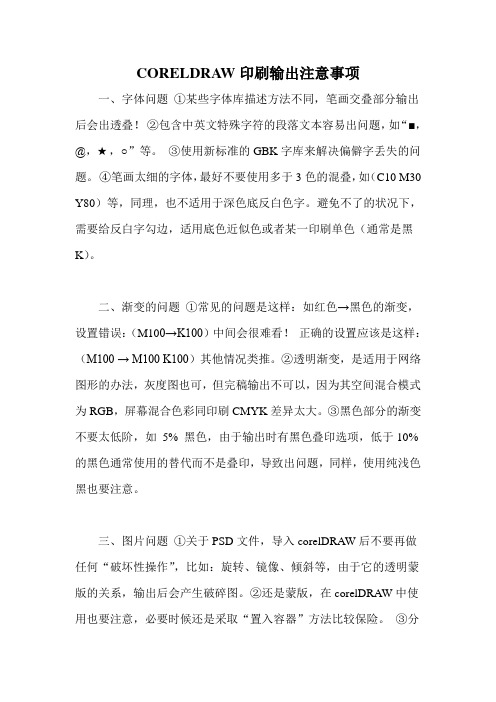
CORELDRAW印刷输出注意事项一、字体问题①某些字体库描述方法不同,笔画交叠部分输出后会出透叠!②包含中英文特殊字符的段落文本容易出问题,如“■,@,★,○”等。
③使用新标准的GBK字库来解决偏僻字丢失的问题。
④笔画太细的字体,最好不要使用多于3色的混叠,如(C10 M30 Y80)等,同理,也不适用于深色底反白色字。
避免不了的状况下,需要给反白字勾边,适用底色近似色或者某一印刷单色(通常是黑K)。
二、渐变的问题①常见的问题是这样:如红色→黑色的渐变,设置错误:(M100→K100)中间会很难看!正确的设置应该是这样:(M100 → M100 K100)其他情况类推。
②透明渐变,是适用于网络图形的办法,灰度图也可,但完稿输出不可以,因为其空间混合模式为RGB,屏幕混合色彩同印刷CMYK差异太大。
③黑色部分的渐变不要太低阶,如5% 黑色,由于输出时有黑色叠印选项,低于10%的黑色通常使用的替代而不是叠印,导致出问题,同样,使用纯浅色黑也要注意。
三、图片问题①关于PSD文件,导入corelDRAW后不要再做任何“破坏性操作”,比如:旋转、镜像、倾斜等,由于它的透明蒙版的关系,输出后会产生破碎图。
②还是蒙版,在corelDRAW中使用也要注意,必要时候还是采取“置入容器”方法比较保险。
③分辨率和重新取样不要在corelDRAW中做,“转换为位图”的确方便,但损失的是色彩还原,要专业点,在Photoshop中做再导入corelDRAW 中使用。
④色彩模式,所有图片必须是CMYK或者灰度和单色Bitmap 图,否则不能输出。
四、输出附件也就是角线、色标等输出附属的东西了,不过这些通常会在拼大版时才附加。
五、印前检查利用PDF 文件做印前检查!corelDRAW生成印刷适用PDF文件的方法是这样的:*.cdr → 输出为“封装EPS ,即*.EPS”,再由Acrobat Distiller 将EPS 生成*.pdf 。
用CorelDRAW排版书册杂志【实例教程】

谈到印前制作工作的范畴,就不得不提到书册或杂志的排版工作。
因为书册杂志的标准性和行业规范性,使得这种方法具有一定的技巧性和执行性。
目前大部分的印刷厂对于书册杂志的印刷拼版工作还大多处于手工拼版的方式,但随着电子数码排版技术的逐步推广,计算机排版必将取代手工拼版的作业行为。
对于计算机排版软件的选用,目前国内的大部分的制作人员都是选用PageMaker、北大方正以及一些图形类如CorelDRAW、Illustrator、FreeHand等软件,部分外资企业正在向内地制作人员传授引进一些更先进科学的专业排版软件,如QuarkXPress等。
在这里本人除却PageMaker、QuarkXPress等排版软件,选用目前国内应用的最为广泛的图形图像与排版相结合的一种大型专业性软件——CorelDRAW,进行一些简单的排版介绍。
CorelDRAW是一种专业性的绘图软件,同时也是一种功能极为强大的排版软件,目前市场中能见到的任何一种书册或刊物,几乎没有它不能做下来的项目。
国内的广大平面设计人员和印前制作人员,无不对其进行必要的了解和掌握,与另一图像处理类软件Photoshop 构成平面设计人员就职上岗之必备工具。
1、版面的安排CorelDRAW 的工作环境所默认的页面版式是采用一种国际上广泛使用的A4办公用纸,这种纸张是面向于办公室而非针对书册杂志的版式,故我们在使用CorelDRAW进行书册杂志的排版工作之时,必须对这种版面进行一些设置,当然,我们也可以完全不管这种纸张的存在,而采用另一种更好的方法来处理我们所要进行的工作环境设置,那就是采用一些矩形框来从视觉上代表我们所想要的实际纸张要求。
在本文中所介绍的方法,并不是按照CorelDRAW软件本身所要求的排版方式来进行的,而是本人根据所从事过的印前工作个人经验总结而来,目的是希望能对一些从事印前工作的制作人员进行抛砖引玉,为各位读者朋友开辟出另一条排版之路。
coreldraw中对象的微调偏移量的设定

04
微调偏移量的使用技巧
快捷键的使用
快捷键设置
在Coreldraw中,用户可以根据自己 的习惯设置微调偏移量的快捷键,以 便快速调整对象位置。
常用快捷键
常用的微调偏移量快捷键包括Ctrl键、 Shift键和方向键等,用户可以通过这 些快捷键实现微调偏移量的快速调整 。
配合其他工具使用
与选择工具配合
选中对象
单击选择
01
直接点击要选中的对象即可将其选中。
框选多个对象
02
按住鼠标左键拖拽出一个选择框,将需要选中的对象全部包含
在选择框内即可。
按空格键选择
03
在Coreldraw中,用户还可以通过在画布上按下空格键,然后
移动鼠标来选择对象。
移动对象
拖拽移动
选中对象后,直接拖拽即可将其移动到新的位 置。
使用方向键移动
选中对象后,使用键盘上的方向键可以微调对 象的位置。
使用属性栏设置偏移量
在属性栏中,用户可以设置对象的偏移量,从而实现更精确的移动。
03
微调偏移量的设定
微调偏移量的概念
微调偏移量是指在Coreldraw 中,通过微小的调整来改变对
象位置或大小的操作。
微调偏移量可以帮助设计师 精确地定位和调整对象的边 缘、中心点或锚点等位置。
它是一种非常实用的工具,可 以帮助设计师在处理复杂图形 和排版时获得更好的对齐和布
局效果。
如何设定微调偏移量
在Coreldraw中,可以通过选择“对象”菜单下的“变换”选项,进入“位置”或 “大小”对话框来设定微调偏移量。
在“位置”对话框中,可以设置X和Y方向的微调偏移量,单位可以是像素、英寸或 厘米等。
05
coreldraw各工具的用法

coreldraw各工具的用法CorelDRAW是一款功能强大的图形设计软件,提供了各种工具和功能来创建和编辑图形。
下面是CorelDRAW中的一些常用工具及其用途:1. 选择工具:用于选择和操作对象。
通过单击对象,可以选择或取消选择对象;通过拖动选择框,可以选择多个对象;通过拖动选中对象,可以移动或复制对象。
2. 形状工具:用于创建和编辑形状,包括矩形、椭圆、多边形、曲线等等。
可以调整形状的大小、形状和角度,还可以通过添加或删除锚点来调整曲线的形状。
3. 文本工具:用于添加和编辑文本。
可以在画布上单击并拖动来创建文本框,然后在文本框中输入文本。
还可以选择字体、字号、对齐方式等样式选项。
4. 印刷工具:用于创建和编辑印刷效果。
可以添加阴影、渐变、透明度等效果,还可以应用仿制、色彩平衡、尺寸调整等调整。
5. 图片工具:用于导入、编辑和调整图像。
可以打开图像文件、裁剪图像、调整色彩和亮度,还可以应用各种效果和滤镜。
6. 形变工具:用于扭曲和变形对象。
可以通过拖动控制点或调整数值来改变对象的形状和尺寸。
7. 剪辑工具:用于创建和编辑剪辑路径。
可以在两个或多个对象之间创建剪辑路径,以剪辑一个对象以适应另一个对象的形状。
8. 描边工具:用于创建和编辑描边效果。
可以设置描边的样式、粗细和颜色,还可以控制描边的线条和箭头的形状。
9. 橡皮擦工具:用于擦除对象或部分对象。
可以以不同的形状和大小擦除对象,并选择擦除模式(擦除前景、擦除背景等)。
10. 视觉效果工具:用于应用各种视觉效果,如倾斜、旋转、渐变填充等。
可以选择对象并在效果选项中进行必要的调整。
这只是CorelDRAW中一些常用工具的简要介绍,实际使用过程中还有更多的工具和功能可以探索和学习。
中文版CorelDRAW X8平面设计案例教程 第十章

第7页
10.1 印 前 准 备
印 前 准 备: ④完 成 收 集 选择存放收集文件的文件夹
第8页
单击“下一步”按钮
系统自动收集文件并复制到 指定文件夹
完成收集
图10-4 完成收集
第10章印前与打印
10.2 打 印 文 档
第10页
打印按钮:
打开要打印的任意文档,此处打开本书配套素材“素材与实 例 ” → “ Ch2 ” 文 件 夹 中 的 “ 小 清 新 客 厅 装 饰 画 .cdr ” 文 件 , 选 择 “文件”→“打印”菜单项或单击“标准”工具栏中的“打印”按钮, 可打开“打印”对话框,该对话框中有6个选项卡,下面简单介绍一 下常用选项卡的意义及用法。
10.2 打 印 文 档
第12页
② 布局选项卡
单击“布局”标签,在其中可设置图像位置和大小,设置是否 添加出血限制,以及选择版面布局,如图10-6所示。
图10-6 “布局”选项卡
10.2 打 印 文 档
第13页
③ 问题选项卡
单击最右侧的标签,在其中可查看该文档打印时出现的问题,以 及解决问题的建议,如图10-7所示。
勾选“包括文档字体 和字体列表”复选框
复制所有文档字体
图10-2 复制所有文档字体用于输出
10.1 印 前 准 备
印 前 准 备: ③选 择 文 件 夹
包括文档字体和字体列表
单击“下一步”按钮
设置文档输出时是否包含 颜色配置文件
单击“下一步”按钮
单击“浏览”按钮选择存 放收集文件的文件夹
图10-3 选择文件夹
图10-7 “问题”选项卡
10.2 打 印 文 档
第14页
④打印预览
单击属性栏中的“与文 档相同”按钮,在弹出 的下拉列表中选择“调 整到页面大小”项,即 可完整预览页面。
- 1、下载文档前请自行甄别文档内容的完整性,平台不提供额外的编辑、内容补充、找答案等附加服务。
- 2、"仅部分预览"的文档,不可在线预览部分如存在完整性等问题,可反馈申请退款(可完整预览的文档不适用该条件!)。
- 3、如文档侵犯您的权益,请联系客服反馈,我们会尽快为您处理(人工客服工作时间:9:00-18:30)。
CORELDRAW在做印刷前要做的设置
评论对象:liuguofeng | 2008-1-6 0:49:00
评论言论:
问在PHOTOSHOP用CMYK模式设计出图片(Jepg格式,版画为A4)导出到CORELDRAW的A 4版面,再拿出去印刷有问题吗?
答:可以印刷,在PHOTOSHOP的CMYK模式下,将原图储存为TIF格式的图片.再导入CORELDRA W(推荐版本为9.0,为什么要导入CORELDRAW?因为画册的印刷方式不可能是一页一页的印,肯定要拼版的,而在PS里面拼版就没CORELDRAW方便啦),在CORELDRAW把图片尺寸直接改为2 10x285(印刷只能印到这尺寸,为什么说直接改成这个,因为你要是把图修出3MM的出血想必4边肯定很乱,不如直接改尺寸,才几个MM,变形也不严重.没人看的出!)
2:导出到CORELDRAW图片清晰度够不够。
源图片(Jepg格式)有3—4M大
答:既然有3-4M,估计清晰度肯定在300以上了(如果是单纯不加修改的照片,那肯定是重量级清晰的照片了),所以我上面才说绝对可以拿去印.如果不放心的话,楼主您还可在PS里面放大几个地方看看,有没有明显或者较多较不能接受的齿锯,如果有,则不够清晰,反之则可以接受.
3、导出到CORELDRAW图片会不会变色。
答:如果楼主的原图就是CMYK的,则导入到CorelDRAW是不可能有变的,除非您是RGB模式的颜色.因为出菲林出的是网点,而不是真正的"彩色菲林".而您转出来的颜色网点是绝对不会变的,不信可以分别在两个软件用吸管工具吸相同的地方就可以得到答案了.(另外多说一下,有人说同一台电脑同一个文件,在2个软件分别打开就变色了.其实这是个常识问题,不同的软件的色彩显示程序显示出来的色彩是有差别的,所以你才会看到颜色不一样的假象)
用不着导出到CD里,直接合成图层另存为TIFF格式去印刷就可以了,但要注意,印刷的分辨率最少要300,这样印刷出来的效果才会好.这个分辨率需在刚建文件时就设定好,做好以后再改分辨率就没有多大意义了.你的存为JPEG格式容易丢失很多肉眼看不到的象素,建议不要保存为这种格式.
另外,你做的彩页每个边要多留出3mm的出血,文件尺寸应为216*291,做出来的成品就是210*2 85尺寸,做不出A4,因为印刷厂印刷时需要预留刁口.这些最基本的问题都做好了才可以拿去印刷.
导出图片可以,
但是,
在操作过程中需要注意几个问题:
1\ 从PS到处到JPG格式的时候,要先进"图像调整"把分辨率调到300
2\ 在CORELDRAW里选择,文件->导入(输入),导入图片,
3\ 安排--放置在页面中心
4\ 调整大小
5\ 图像-->重新取样-->上面调成300,下面也调成300,再打印,
这样颜色的变化不可避免,但是,可以比较好的保留完整性,防止模糊,
第五步是这样的, 如果你的版本是9,那它的选项是:
点阵图-->重新取样-->会有一个对话框,有个解析度,
图片大小经过调整以后,
解析度是不一样的,调好以后改成300
210*285尺寸,这个尺寸是正确的,
A4的尺寸是210*297,实际打印不出来.
只能打印出210*285
如果以印刷为标准,那么Photoshop显示的颜色会比CorelDRAW,Illustrator等排版软件更接近印刷的实际效果.
一般来看,CorelDRAW的颜色看起来比Photoshop的颜色要深和暗一点(同一张图).
另外你提到CorelDRAW的文件导出,最好选择适当的颜色模式,比如用于印刷的话,就一定要用C MYK,那么虽然颜色变得很厉害,但Photoshop的效果更接近印刷效果,所以有些大面积的颜色不尽人意可以重新回CorelDRAW去修改一下.
如果希望尽可能的减少颜色的差别,可以用Adobe自带的颜色校正程序,然后在CorelDRAW里的
颜色管理里面,使用同一个颜色配置文件即可(Adobe自带的颜色校正程序最后会让你保存调整后的颜色效果,这个文件可以让CorelDRAW使用).
把CD和PS的色彩模式设置成一致的!
例:PS色彩设置(Ctrl+Shift+K):CMYK用adobe Photoshop 5 CMYK
RGB用adobe 1998 RGB
CD色彩设置(工具\色彩设置):CMYK用adobe Photoshop 5 CMYK
RGB用adobe 1998 RGB
再者,和你的显示器有关,一般的显示器就不要考虑色彩一致了,那似乎不可能,请用“特丽珑”“钻石珑”的显示器,保证色彩完全一致!
我的是MAG 786FDX5 颜色完全一样
我用CorelDraw作的图片按jpg格式导出后,怎么在图片的上下左右的边缘都被切掉了呢,很不美观.怎么在导出时仍然保留设置好的边缘呢
我倒有一个土方法:
在CorelDraw 图片中新建一个图层,放在最下面,图层中画一个矩形,使你要导出的图片位于矩形之中,矩形填充无色,“宽度”设为“无”(CorelDraw9的话把“颜色”设为白色就行了),调节矩形大小,就可以控制想要的jpg图形边缘的宽度了
我用creldraw输出jpg格式图片时,图片都是被拉变形了这么设置啊?
在"点阵图输出"对话框中的大小先1:1,在解析度那一橍水平跟垂直选一样的...
我明明都用的是CMYK啊~~~但是导出来的颜色淡了好多~
有很多办法,我以前也碰到这要问题,
1,可以先导出为TIFF格式的文件,再在Photoshop中打开,再转成你想要的格式即可,颜色变化不大,
2,可以导出为AI格式的,不过最好是低版本的,避免打不开。
3,还可以在CDR中先全屏,再拷屏到Photoshop中,颜色变化都不大
4,如果是要拿去印刷的话,颜色变了没有多大的关系,关键是看导入Photoshop中的颜色变化怎么样。
我用的是版本12,导进去的cmyk的jpg图片偏色变得很怪,就像以前用ACDSee打开cmyk图片那种偏色的感觉,红色变成很亮的紫色,偏得怪异.(印刷偏色没有这么厉害吧)
色板的颜色显示也比以前亮了很多.是不是我不小心按了那个快捷键,导致coreldraw12的显示模式变了???
:
请找到:
工具-->颜色管理-->样式
把选项改为:“优化为专业输出”或者“优化为桌面印刷”就OK了
CORELDRAW在做印刷品前都要做什么设置呢?如何调整成CMYK模式?
在印刷之前可以通过“文件--文件信息”中查看里面的内容
在输出时CD需注意文档留出血,四色角线,内文黑字用单色黑压印,文字必转曲,RGB模式的必转CMYK ,如果在CD中使用效果的图相要转成点阵图。
如果对PSD模式的图进行了旋转,tif图有多通道,都要转为点阵图,不转易出现图片破损。
